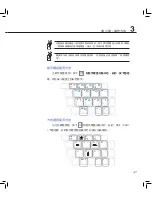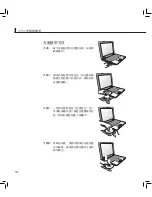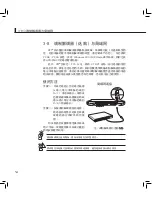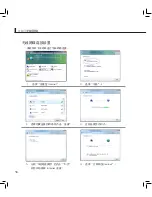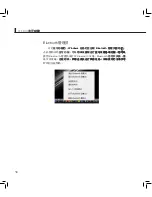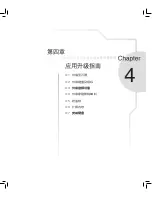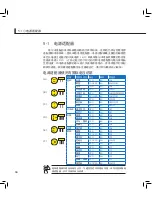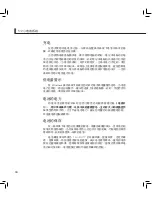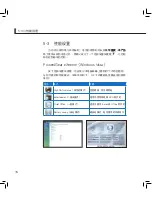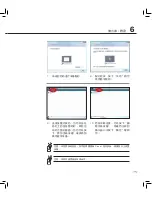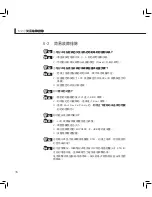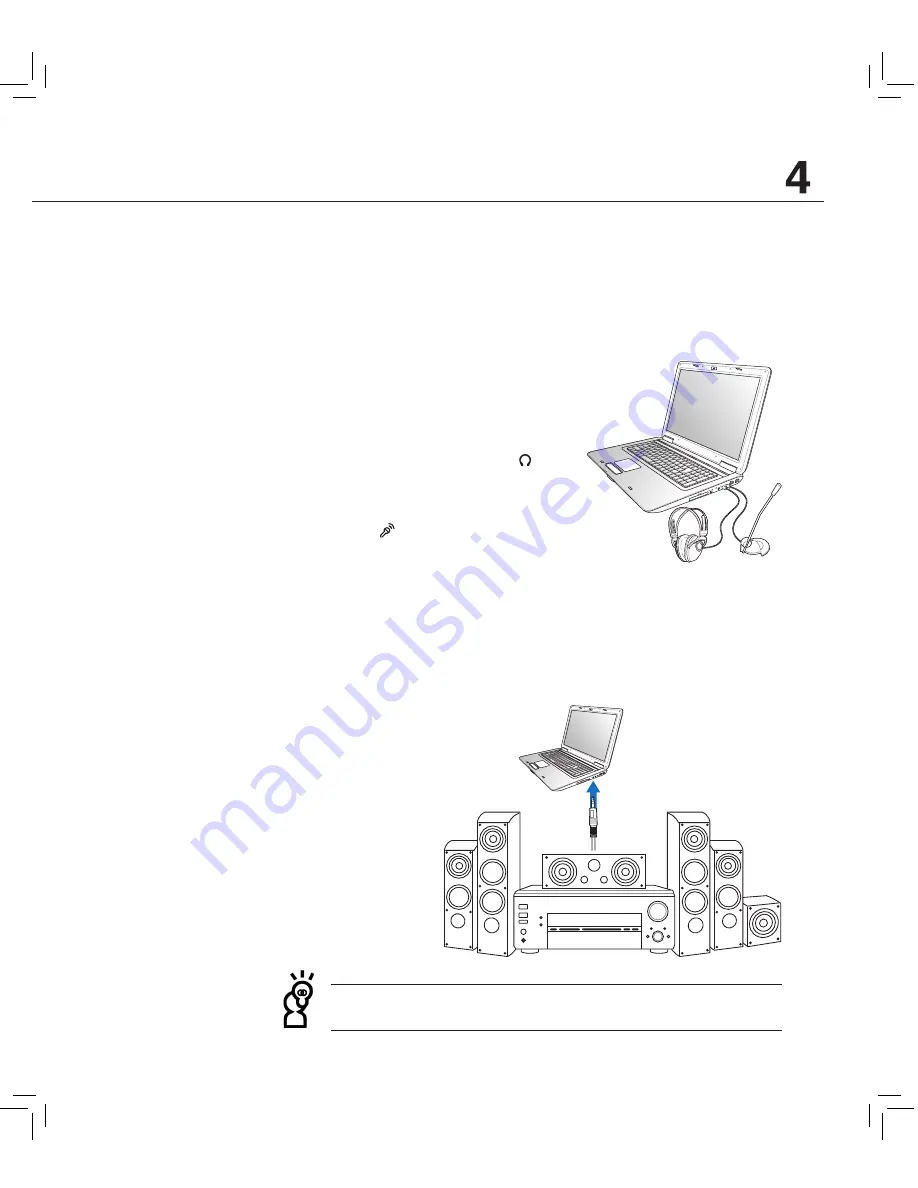
第四章:應用升級指南
1
4-3 外接音頻設備
本產品配備 3D 立體音效�統,可通�外接耳�、麥克風或音箱等設
、麥克風或音箱等設
麥克風或音箱等設
備來實現。家裡如有一套不錯的音響�統,也可以將筆記本電腦連接此音
箱,以獲得更高品質音響輸出,不論是玩電腦游戲、聽音樂 C D、商品演
示,將可得到不同凡響的效果。
步驟一�請將電腦及音響的音量調低,再將
其電源關閉。
步驟二�將外接耳�或音箱等音頻輸出設備
插入筆記本電腦上標示為
的耳
�插孔。
外接麥克風請插入筆記本電腦上標
示為
的外接麥克風插孔。
4-4 外接家庭影院音響
本產品的 S/PDI� 光纖輸出插孔,支持 S/PDI� ��(視選購��而
定),可以外接時下最流行的 5.1 家庭影院音箱,通�選購的光纖傳輸
線,立即擁有家庭影院的豪華享受。您可以選購一條光纖傳輸線連接您家
中的音響,或是再選購一套 5.1 家庭影院音箱,請與您的��商��選
購。5.1 家庭影院音箱
包含一個中央聲道、解
碼 器 、 一 個 重 低 音 音
箱、兩個前聲道、兩個
環繞音箱。與電腦連接
示意圖如右。
ON
OFF
5.1 家庭影院音箱套件內含的解碼器��可能是一台獨立的主機�也�可能
是內含在中央聲道內�
Summary of Contents for N70Sv
Page 1: ...筆 記 本 電 腦 用 戶 手 冊 筆 記 本 電 腦 用 戶 手 冊 Notebook PC User s Manual 產品名稱 F70 系列機型 手冊版本 C4248 1 00 版 ...
Page 11: ...1 1 電腦各部分導覽 1 2 選購配件說明 1 3 日常維護保養 1 4 外出使用 1 5 個人數據備份 1 6 安全防護功能 第一章 認識您的電腦 ...
Page 14: ...14 1 1 電腦各部分導覽 2 3 4 5 1 6 7 上視圖 詳細功能說明請見下一頁 ...
Page 30: ...30 1 6 安全防護功能 ...
Page 31: ...2 1 安裝電池 2 2 連接電源適配器 2 3 開啟電源 2 4 安裝操作系統 2 5 系統恢復光盤 2 6 LED 指示燈 第二章 開始使用 ...
Page 59: ...4 1 外接顯示器 4 2 外接鍵盤及鼠標 4 3 外接音頻設備 4 4 外接家庭影院喇叭 4 5 防盜鎖 4 6 擴展內存 4 7 安裝硬盤 第四章 應用升級指南 ...
Page 64: ...64 筆記 ...
Page 65: ...5 1 電源適配器 5 2 電池系統 5 3 性能設置 5 4 保持良好的省電習慣 第五章 電源系統 ...
Page 72: ...72 筆記 ...
Page 73: ...6 1 藍牙鼠標設置步驟 6 2 簡易故障排除 第六章 附錄 ...
Page 80: ...80 筆記 ...